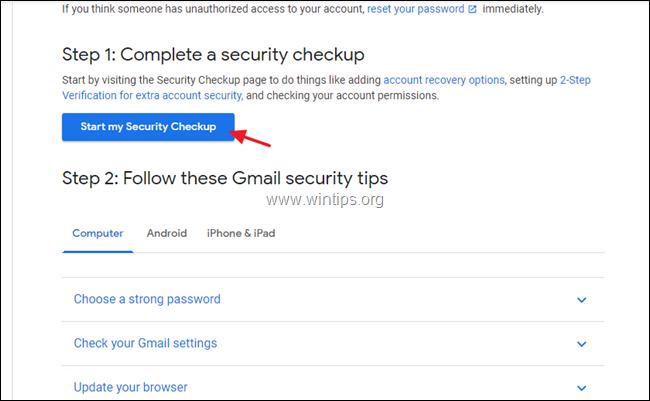GoogleがGmailアカウントを、YouTube、マップ、写真、 ドライブ、およびAndroidモバイルでは、Googleアカウントが使用されている疑いがある場合は心配する必要があります。 妥協。 さらに、他の人との機密通信を保持するGmailでは、非常に注意してプライバシーを確保する必要があります。
したがって、誰かがGmailにアクセスした、またはアクセスを試みたという定期的な通知を受け取った場合、または 他の誰かがあなたの許可なしにあなたの電子メールを読んでいる疑いがある場合、あなたは何を調査しなければなりません 起こります。
Google検索やYouTubeなどでGMAILのログイン履歴とGoogleアカウントのアクティビティを表示する方法。
Googleは、ログインに使用されたデバイスの詳細を含む、アカウントへのすべてのアクセスを追跡します。 ログインが発生したIPアドレス、ログインに使用されたブラウザ、および アクセス。 このすべての情報は、Gmailのログイン履歴からアカウントの所有者が利用できます。 *
* ノート: 検索履歴やYouTubeやその他のGoogleサイトやアプリでのアクティビティなど、WEBでのアクティビティに関する情報を確認するには、次のURLにアクセスしてください。 Googleアカウントアクティビティページ.
Gmailのログイン履歴にアクセスして確認するには、次の手順に従います。
1. あなたのログイン Googleアカウント 開いて GMAIL.
2. Gmailページで、 下へスクロール と クリック の上 詳細.
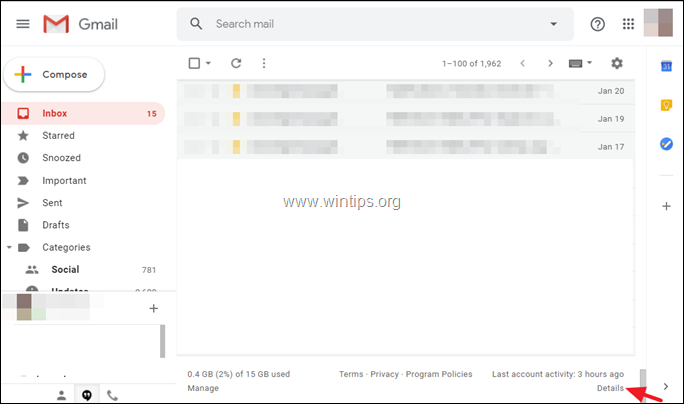
3. Googleは、次の画面にアカウントへのログインのすべての詳細を表示します。 具体的には、Gmailアカウントのアクティビティについて次の詳細を確認できます。
a。 Gmailアカウントに署名したブラウザまたはデバイス(「モバイル」など)。
b。 署名されたデバイスの場所とIPアドレス。
c。 ログインの日時。
3a。 特定のログインに使用されるデバイスについて詳しく知りたい場合は、 クリック の上 詳細を表示. *
* ノート: ロケーション/ IPアドレスの前のアスタリスク記号(*)は、現在のセッションからのアクティビティを意味することに注意してください。
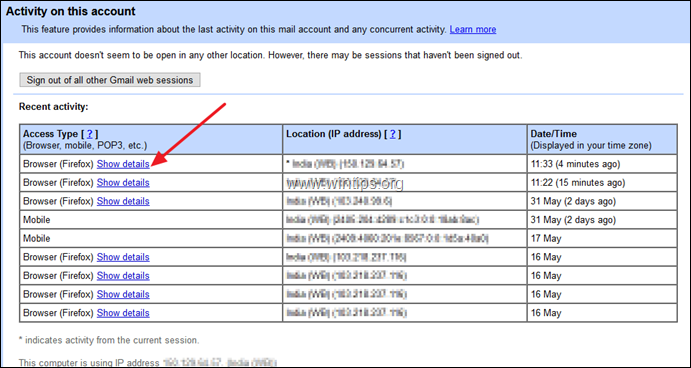
3b。 Googleは、ログインに使用されたブラウザに関するすべての詳細を表示します。
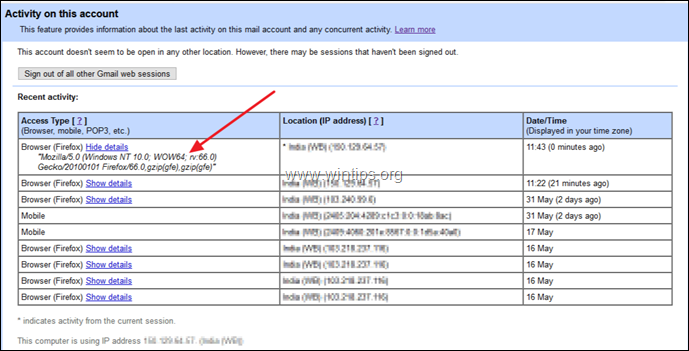
4. 不正侵入が疑われる場合は、次の手順を実行します。
a。 クリック 他のすべてのGmailWebセッションからサインアウトします。
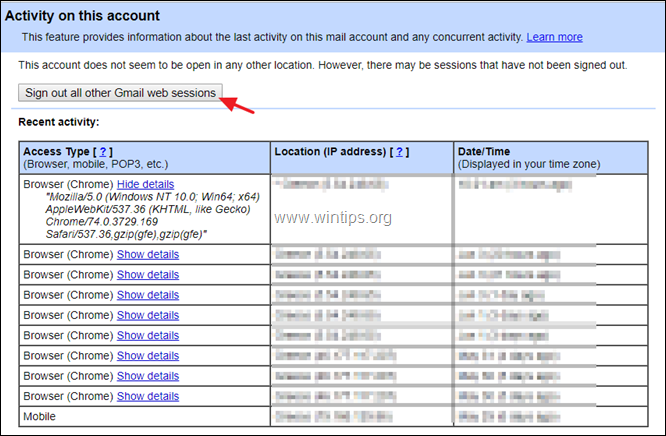
b。 訪問 最近のセキュリティイベントページ 他の誰かがあなたのGoogleアカウント全体にセキュリティアップデートを実行したかどうかを確認するため(「パスワードの変更」や「リカバリオプションの変更」など)。
c。 すぐに GMAILパスワードを変更する.
d。 フォローする Gmailのセキュリティに関するヒント と実行します セキュリティチェック アカウントを保護します。
それでおしまい! このガイドがあなたの経験についてコメントを残すことによってあなたを助けたかどうか私に知らせてください。 他の人を助けるために、このガイドを気に入って共有してください。